前面已經介紹瞭如何搭建程式碼管理環境的伺服器端安裝和配置,這裡介紹對於客戶端的幾個場景。
首先對於開發人員來說,可以直接使用Visual Studio來連線,這裡主要演示Visual Studio 2013。
開啟Visual Studio 2013,點選VIEW下的Team Explorer。

在Team Explorer裡,點選Select Team Projects…

在彈出的介面中,點選Servers…
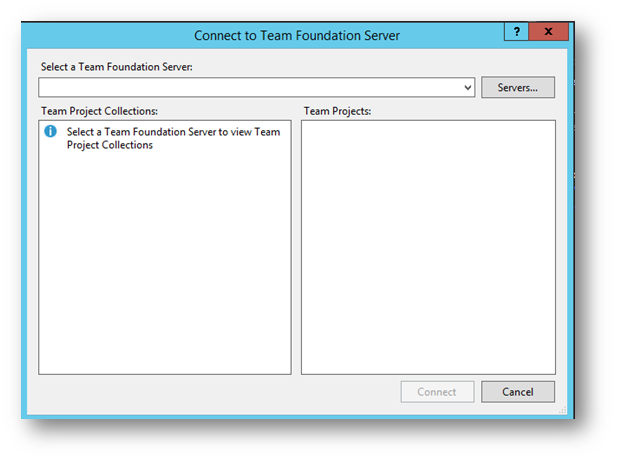
點選Add…連線TFS伺服器。
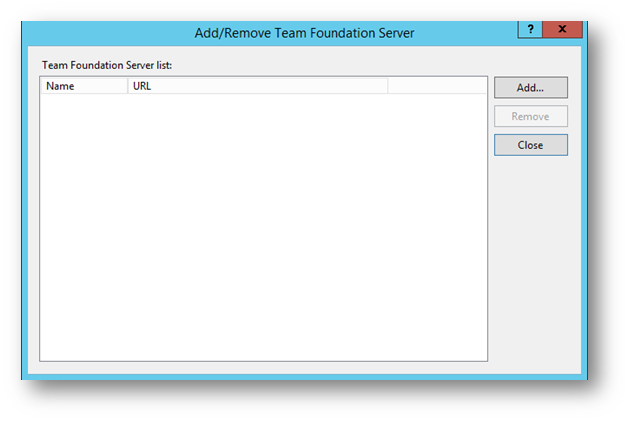
填寫TFS伺服器所在位置。
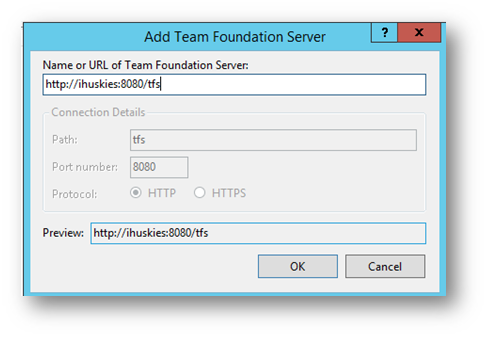
這個地址可以在TFS Express中找到,具體位置如下:
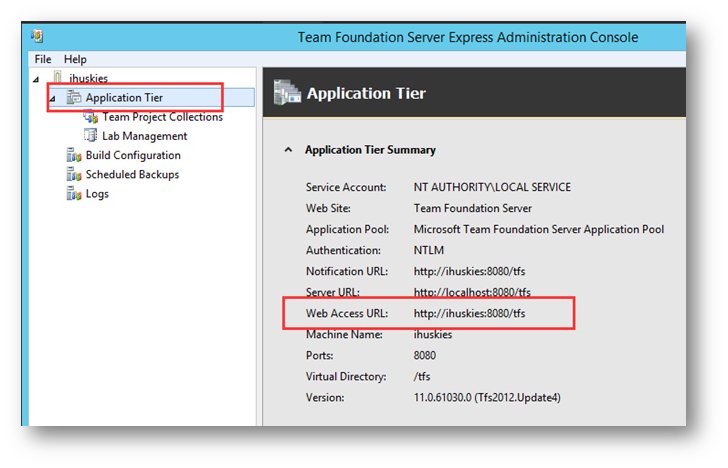
點選Close。
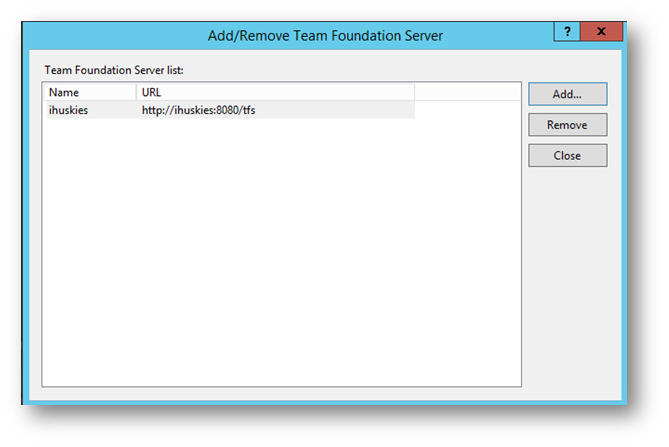
點選Connect完成TFS的連線。
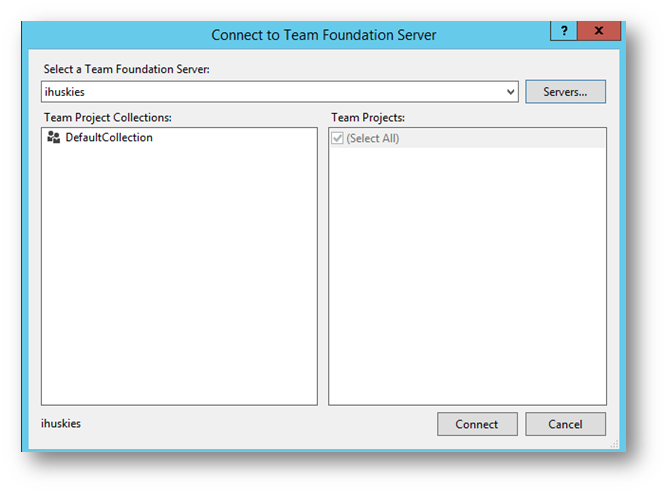
到這裡,可以看到TFS已經被連線成功,點選Source Control Explorer可以開啟原始碼控制瀏覽器。
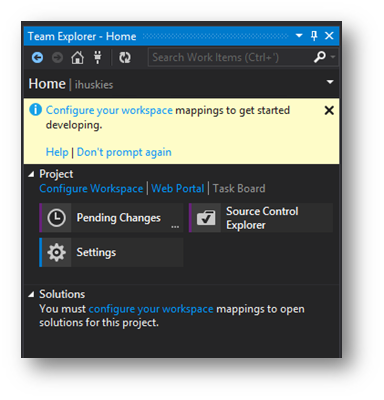

至此,在Visual Studio 2013中如何連線到TFS介紹完畢。
我們知道Visual Studio畢竟是專業級別工具,對於一個專案中PM等角色可能不需要如此重量級的工具,是否有輕量級的客戶端提供呢?微軟有免費版的Team Explorer提供,Team explorer for Visual Studio 2012,下載地址:
http://www.microsoft.com/en-us/download/details.aspx?id=30656
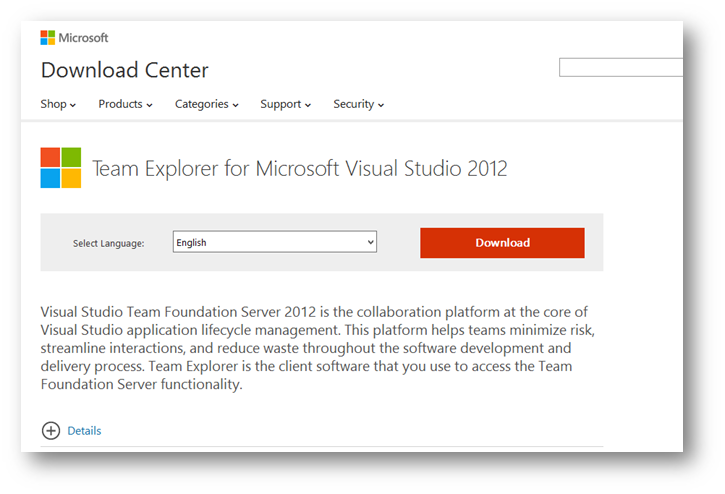
點選exe檔案開始安裝。
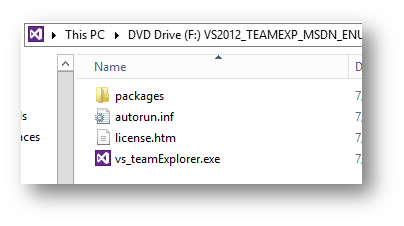
安裝介面簡潔很多,點選同意後單擊INSTALL開始安裝。
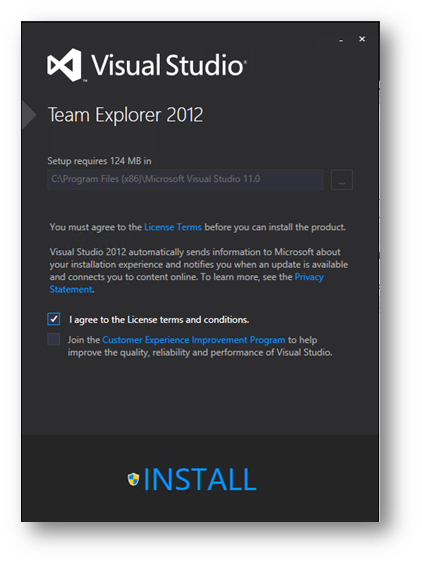
輕量級的安裝更是輕鬆愉快,通常大概五分鐘之內就能完成安裝。

安裝完成後點選LAUNCH開啟工具。
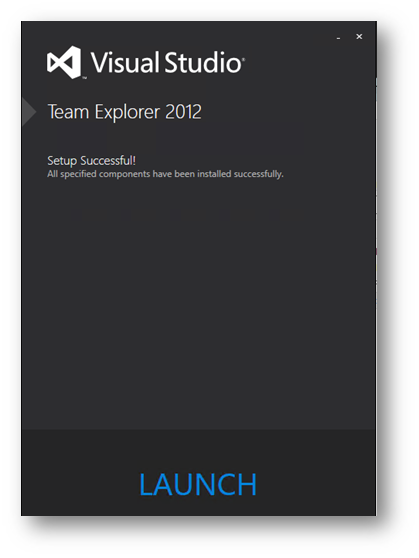
Visual Studio的啟動介面,由於只是一個Shell,沒有其它開發專案模板,所以啟動起來也是很快的。
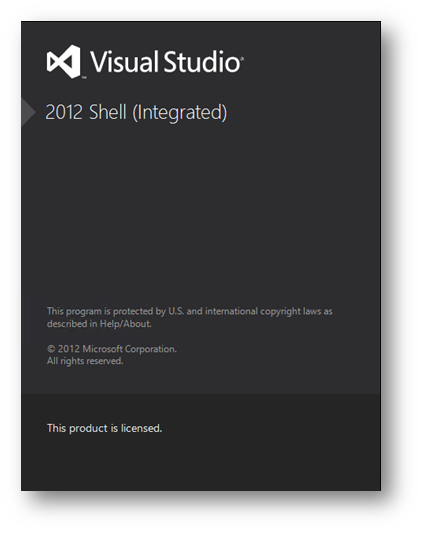
至此,操作跟上面介紹的Visual Studio 2013基本一致了,點選VIEW下的Team Explorer。
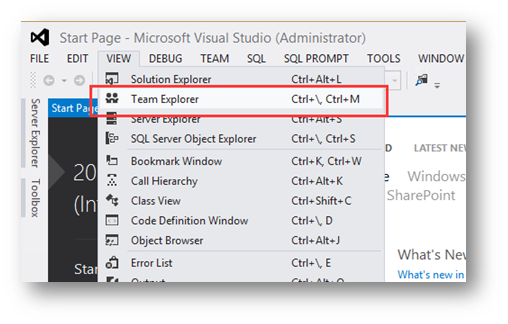
然後連線到TFS。
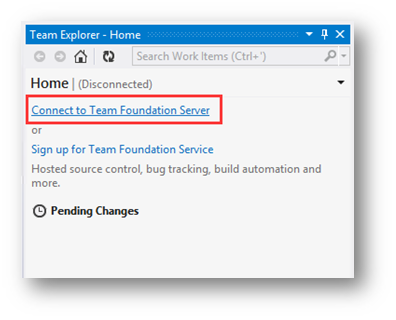
跟Visual Studio 2013的一致。
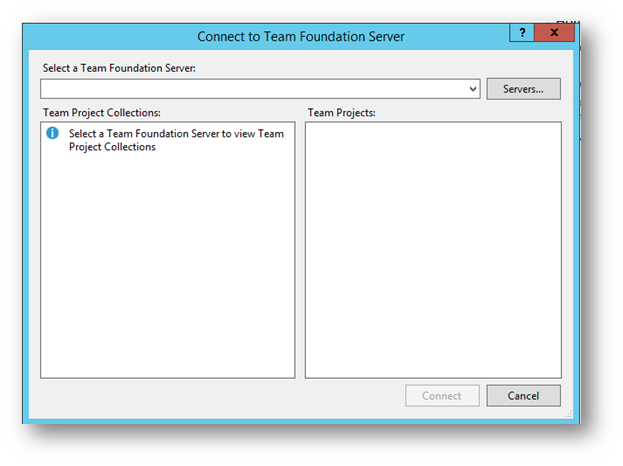
至此,客戶端的安裝和配置介紹完畢,之後需要做的一個工作就是把伺服器端的檔案對映到本地,點選Not mapped連結。
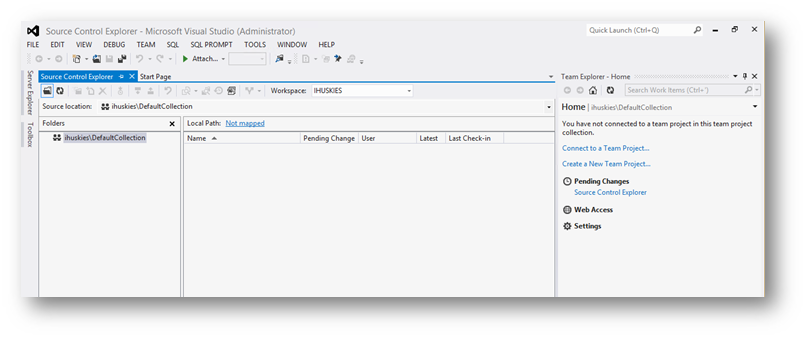
系統會提示連結到哪一個本地的目錄。
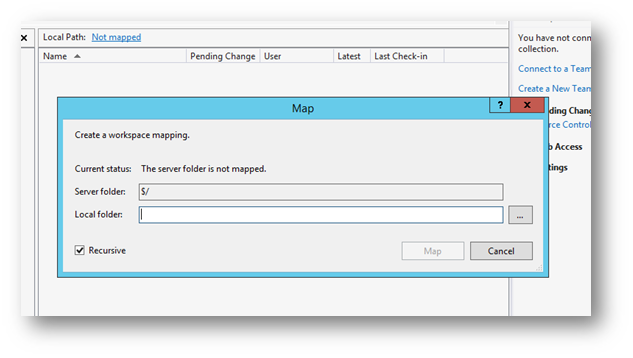
指定完畢後會提示是否GET最新的檔案。
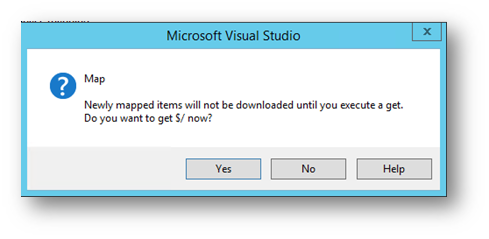
然後開始獲取檔案。
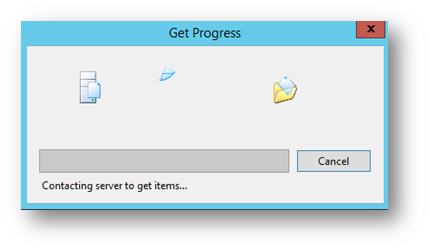
配置完成後,就可以在客戶端開始後續的工作了。
然而在某些特殊情況下,比如大領導不願意安裝客戶端,或者IT安全策略限制無法安裝,這種情況下,可以使用web版進行管理。
找到web版地址最簡單的方法就是在Team explorer中點選Web Access。

瀏覽器會自動開啟導航到web版本的管理站點。

Web版提供了Team Explorer大多數的功能,對於檔案檢視以及歷史記錄檢視等常規功能來說都是完美支援的,關於這方面的細節在後續會陸續進行介紹。
以上對於版本管理工具客戶端的三種情況介紹完畢,後續會介紹如何建立團隊專案,如何進行版本管理等。
當然也許會有更特殊的情況,就是TFS Express也無法在本地安裝,那麼也沒有問題,微軟還有云端的方案供我們選擇,後續會有介紹。